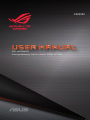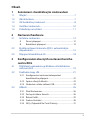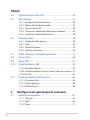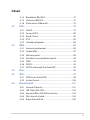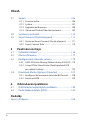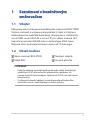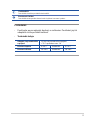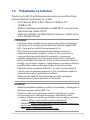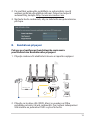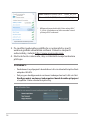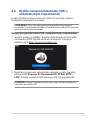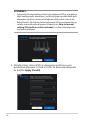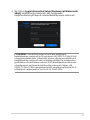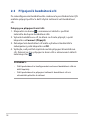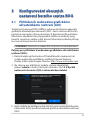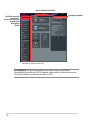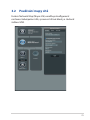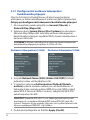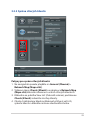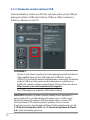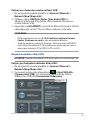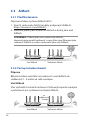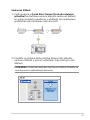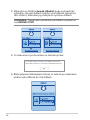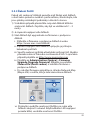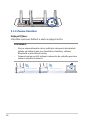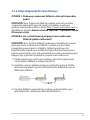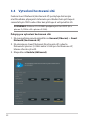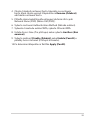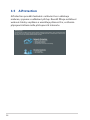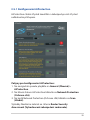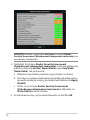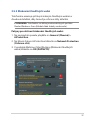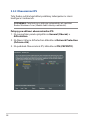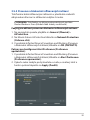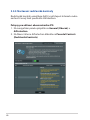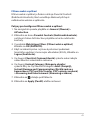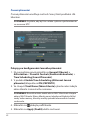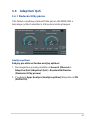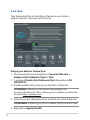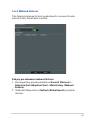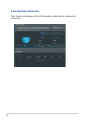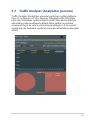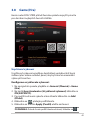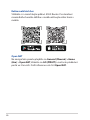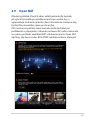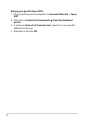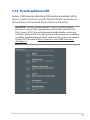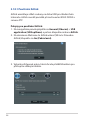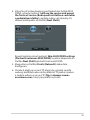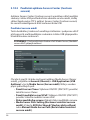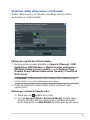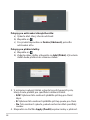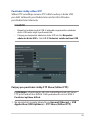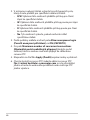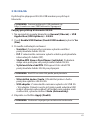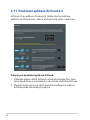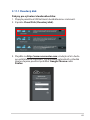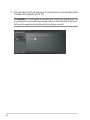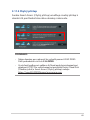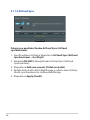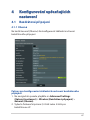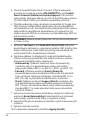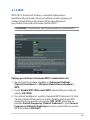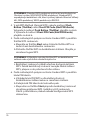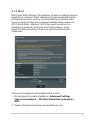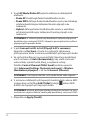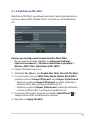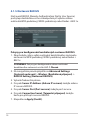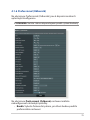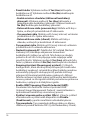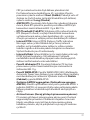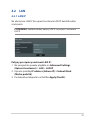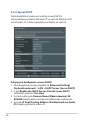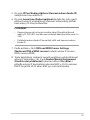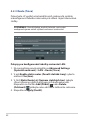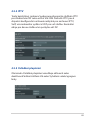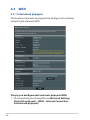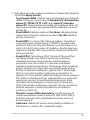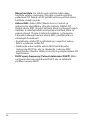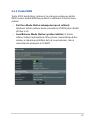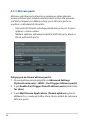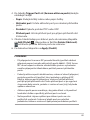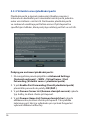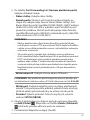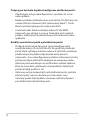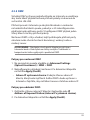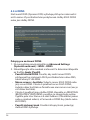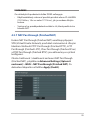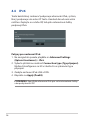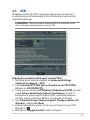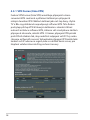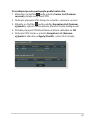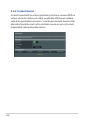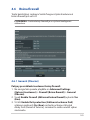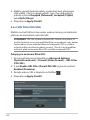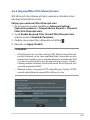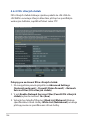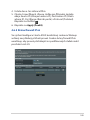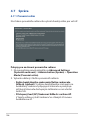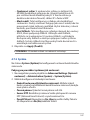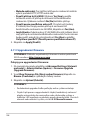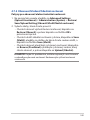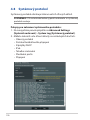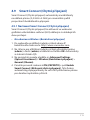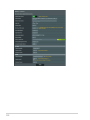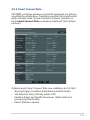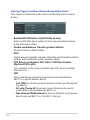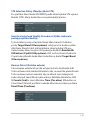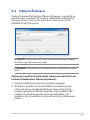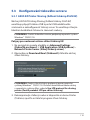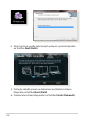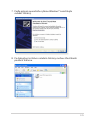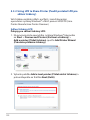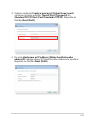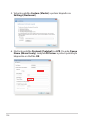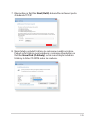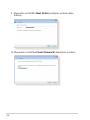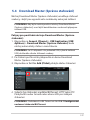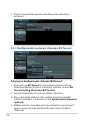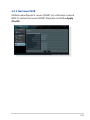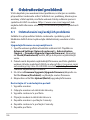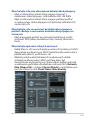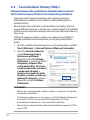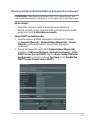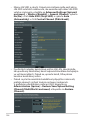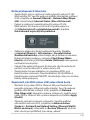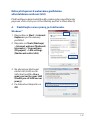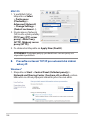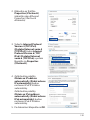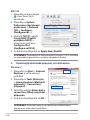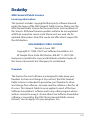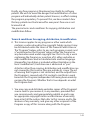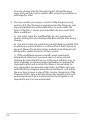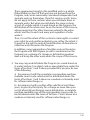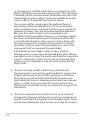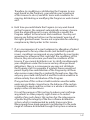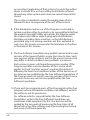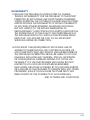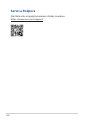CZ22550
Dvoupásmový herní router ROG STRIX
GS-AX3000
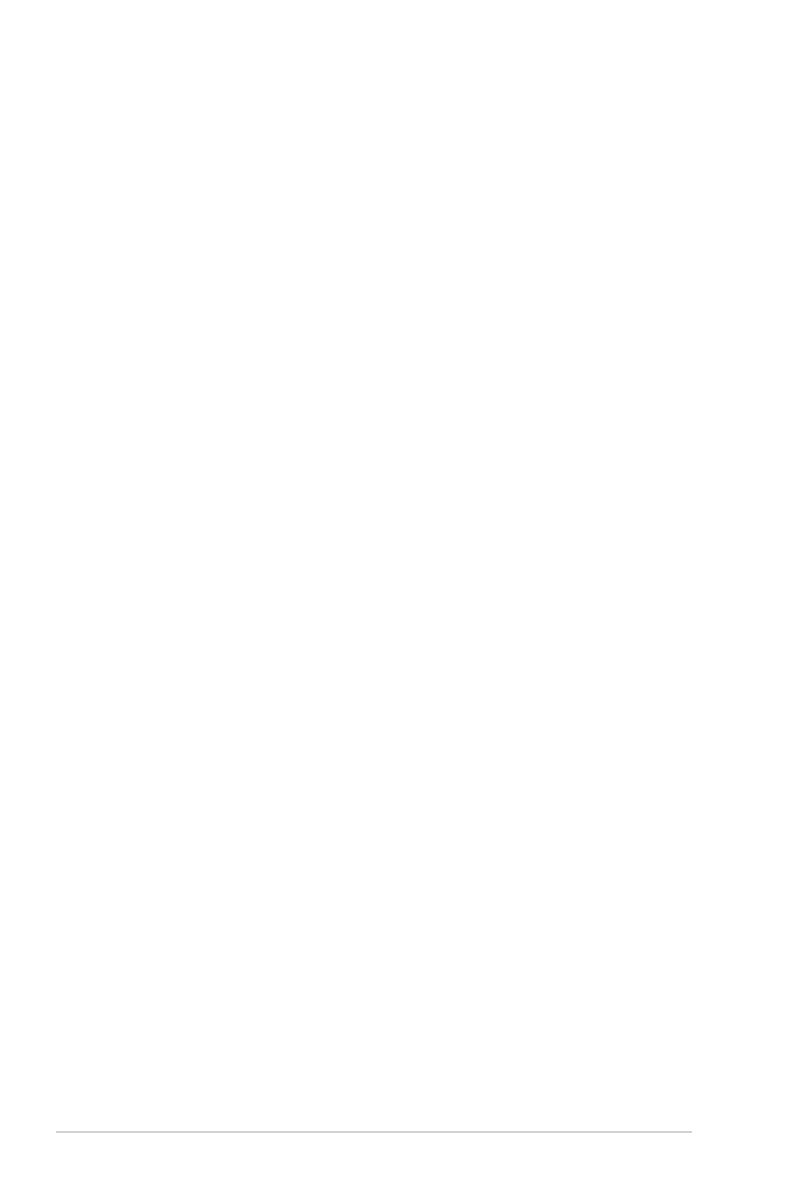
2
CZ22550
První edice
Listopad 2023
Copyright © 2023 ASUSTeK Computer Inc. Všechna práva vyhrazena.
Žádná část této příručky, včetně popsaných výrobků a softwaru, nesmí být
kopírována, přenášena, přepisována, ukládána do paměťového zařízení nebo
překládána do jakéhokoliv jazyka v žádné formě ani žádnými prostředky vyjma
dokumentace, které kupující vytvoří jako zálohu, bez výslovného písemného
souhlasu společnosti ASUSTeK Computer Inc. („ASUS“).
V následujících případech nebude záruka na výrobek nebo servis prodloužena:
(1) byla provedena oprava, úprava nebo změna výrobku, která nebyla písemně
povolena společností ASUS; nebo (2) sériové číslo výrobku je poškozeno nebo
chybí.
ASUS POSKYTUJE TUTO PŘÍRUČKU „TAK, JAK JE“, BEZ ZÁRUKY JAKÉHOKOLI
DRUHU, AŤ VÝSLOVNÉ NEBO VYPLÝVAJÍCÍ, VČETNĚ, ALE NIKOLI JEN,
PŘEDPOKLÁDANÝCH ZÁRUK NEBO PODMÍNEK PRODEJNOSTI A VHODNOSTI
PRO URČITÝ ÚČEL. V ŽÁDNÉM PŘÍPADĚ NEBUDE FIRMA ASUS, JEJÍ ŘEDITELÉ,
VEDOUCÍ PRACOVNÍCI, ZAMĚSTNANCI ANI ZÁSTUPCI ODPOVÍDAT ZA ŽÁDNÉ
NEPŘÍMÉ, ZVLÁŠTNÍ, NAHODILÉ NEBO NÁSLEDNÉ ŠKODY (VČETNĚ ZA ZTRÁTU
ZISKŮ, ZTRÁTU PODNIKATELSKÉ PŘÍLEŽITOSTI, ZTRÁTU POUŽITELNOSTI ČI
ZTRÁTU DAT, PŘERUŠENÍ PODNIKÁNÍ A PODOBNĚ), I KDYŽ BYLA FIRMA ASUS
UPOZORNĚNA NA MOŽNOST TAKOVÝCH ŠKOD ZPŮSOBENÝCH JAKOUKOLIV
VADOU V TÉTO PŘÍRUČCE NEBO VE VÝROBKU.
TECHNICKÉ ÚDAJE A INFORMACE OBSAŽENÉ V TÉTO PŘÍRUČCE JSOU
POSKYTNUTY JEN PRO INFORMACI, MOHOU SE KDYKOLIV ZMĚNIT BEZ
PŘEDCHOZÍHO UPOZORNĚNÍ, A NEMĚLY BY BÝT POVAŽOVÁNY ZA ZÁVAZEK
FIRMY ASUS. ASUS NEODPOVÍDÁ ZA ŽÁDNÉ CHYBY A NEPŘESNOSTI, KTERÉ
SE MOHOU OBJEVIT V TÉTO PŘÍRUČCE, VČETNĚ VÝROBKŮ A SOFTWARU V
PŘÍRUČCE POPSANÝCH.
Výrobky a názvy rem v této příručce mohou, ale nemusí být obchodními
známkami nebo copyrighty příslušných rem, a používají se zde pouze pro
identikaci a objasnění a ve prospěch jejich majitelů, bez záměru poškodit cizí
práva.

3
Obsah
1 Seznámení s bezdrátovým směrovačem
1.1 Vítejte! ..............................................................................................7
1.2 Obsah krabice ................................................................................7
1.3 Váš bezdrátový směrovač ..........................................................8
1.4 Umístění směrovače ................................................................. 10
1.5 Požadavky na instalaci ............................................................ 11
2 Nastavení hardwaru
2.1 Instalace směrovače ................................................................. 12
A Pevné připojení ......................................................................12
B. Bezdrátové připojení ...........................................................13
2.2 Rychlé nastavení Internetu (QIS) s automatickým
rozpoznáním ............................................................................... 15
2.3 Připojení k bezdrátové síti...................................................... 18
3 Kongurování obecných nastavení herního
centra ROG
3.1 Přihlášení k webovému grackému uživatelskému
rozhraní (GUI) .............................................................................. 19
3.2 Používání mapy sítě ................................................................ 21
3.2.1 Kongurování nastavení zabezpečení
bezdrátového připojení ...................................................... 22
3.2.2 Správa síťových klientů ....................................................... 23
3.2.3 Sledování vašeho zařízení USB .........................................24
3.3 AiMesh .......................................................................................... 26
3.3.1 Před Nastavením ...................................................................26
3.3.2 Postup Instalace Aimesh ....................................................26
3.3.3 Řešení Potíží ............................................................................29
3.3.4 Změna Umístění ....................................................................30
3.3.5 FAQs (Odpovědi Na Časté Dotazy) ..................................31

4
Obsah
3.4 Vytvoření hostované sítě ........................................................ 32
3.5 AiProtection .............................................................................. 34
3.5.1 Kongurování AiProtection ..............................................35
3.5.2 Blokování škodlivých webů ............................................... 37
3.5.3 Obousměrné IPS ....................................................................38
3.5.4 Prevence a blokování inkovaných zařízení ................39
3.5.5 Nastavení rodičovské kontroly .........................................40
3.6 Adaptivní QoS ............................................................................ 43
3.6.1 Sledování šířky pásma ......................................................... 43
3.6.2 QoS ............................................................................................. 44
3.6.3 Webová historie ..................................................................... 45
3.6.4 Rychlost internetu.................................................................46
3.7 Trac Analyzer (Analyzátor provozu) ................................ 47
3.8 Game (Hra) ................................................................................... 49
3.9 Open NAT .................................................................................... 51
3.10 Použití aplikace USB ................................................................. 53
3.10.1 Používání AiDisk .....................................................................54
3.10.2 Používání aplikace Servers Center (Centrum serverů) ...57
3.10.3 3G/4G ........................................................................................61
3.11 Používání aplikace AiCloud 2.0 ............................................ 62
3.11.1 Cloudový disk ......................................................................... 63
3.11.2 Chytrý přístup .........................................................................65
3.11.3 AiCloud Sync ...........................................................................66
4 Kongurování upřesňujících nastavení
4.1 Bezdrátové připojení ............................................................... 67
4.1.1 Obecné ......................................................................................67
4.1.2 WPS ............................................................................................69
4.1.3 Most ...........................................................................................71

5
Obsah
4.1.4 Bezdrátový ltr MAC ............................................................73
4.1.5 Nastavení RADIUS .................................................................74
4.1.6 Professional (Odborník) ......................................................75
4.2 LAN ................................................................................................. 79
4.2.1 LAN IP ........................................................................................79
4.2.2 Server DHCP ............................................................................80
4.2.3 Route (Trasa) ...........................................................................82
4.2.4 IPTV ............................................................................................83
4.2.5 Ovládání přepínání ............................................................... 83
4.3 WAN ............................................................................................... 84
4.3.1 Internetové připojení ...........................................................84
4.3.2 Duální WAN .............................................................................87
4.3.3 Aktivace portů ........................................................................88
4.3.4 Virtuální server/předávání portů .....................................90
4.3.5 DMZ............................................................................................93
4.3.6 DDNS .........................................................................................94
4.3.7 NAT Passthrough (Průchod NAT) .....................................95
4.4 IPv6 ................................................................................................. 96
4.5 VPN ................................................................................................. 97
4.5.1 VPN Fusion (Fúze VPN) .......................................................98
4.5.2 Instant Guard ....................................................................... 100
4.6 Brána rewall ............................................................................101
4.6.1 General (Obecné) ............................................................... 101
4.6.2 URL Filter (Filtr URL) ........................................................... 102
4.6.3 Keyword lter (Filtr klíčových slov) .............................. 103
4.6.4 Filtr síťových služeb ........................................................... 104
4.6.5 Brána rewall IPv6 .............................................................. 105

6
4.7 Správa .......................................................................................... 106
4.7.1 Provozní režim ..................................................................... 106
4.7.2 Systém .................................................................................... 107
4.7.3 Upgradování rmwaru ..................................................... 108
4.7.4 Obnovení/Uložení/Odeslání nastavení...................... 109
4.8 Systémový protokol ...............................................................110
4.9 Smart Connect (Chytré připojení) ....................................111
4.9.1 Nastavení Smart Connect (Chytré připojení) .......... 111
4.9.2 Smart Connect Rule ......................................................... 113
5 Používání nástrojů
5.1 Vyhledání zařízení ................................................................... 116
5.2 Obnova rmwaru ....................................................................117
5.3 Kongurování tiskového serveru ......................................119
5.3.1 ASUS EZ Printer Sharing (Sdílení tiskárny ASUS EZ) .. 119
5.3.2 Using LPR to Share Printer (Použít protokol LPR
pro sdílení tiskárny) .......................................................... 122
5.4 Download Master (Správce stahování) ...........................127
5.4.1 Kongurování nastavení stahování Bit Torrent ....... 128
5.4.2 Nastavení NZB ..................................................................... 129
6 Odstraňování problémů
6.1 Odstraňování nejčastějších problémů ............................130
6.2 Často kladené dotazy (FAQs) .............................................132
Dodatky
Servis a Podpora .....................................................................................150
Obsah

7
1 Seznámení s bezdrátovým 1 Seznámení s bezdrátovým
směrovačemsměrovačem
1.1 Vítejte!
Děkujeme vám za zakoupení bezdrátového směrovače ROG STRIX!
Stylový směrovač je vybaven pásmy duální 2,4 GHz a 5 GHz pro
bezkonkurenční souběžné bezdrátové streamování v rozlišení HD;
server SMB, server UPnP AV a server FTP pro sdílení souborů 24/7;
kapacita zpracování 300 000 relací; a technologie ASUS Green
Network, která poskytuje řešení pro úsporu až 70 % energie.
1.2 Obsah krabice
POZNÁMKY:
• Pokud je některá z položek poškozená nebo chybí, kontaktujte
společnost ASUS pro technické připomínky a podporu, viz
seznam horkých linek podpory společnosti ASUS na zadní straně
této příručky.
• Uschovejte původní obalový materiál pro případ budoucího
záručního servisu, například opravy nebo výměny.
Herní směrovač ROG STRIX Napájecí adaptér
Kabel RJ45 Stručná příručka

8
1.3 Váš bezdrátový směrovač
Indikátor LED WAN (Internet)
Červený: Vypnuto IP nebo žádné fyzické připojení.
Svítí: Fyzické připojení k rozlehlé místní síti (WAN).
Indikátor LED 5 GHz
Nesvítí: Žádný signál 5 GHz.
Svítí: Bezdrátový systém je připraven.
Bliká: Vysílání nebo přijímání dat prostřednictvím bezdrátového připojení.
Indikátor LED 2,4 GHz
Nesvítí: Žádný signál 2,4 GHz.
Svítí: Bezdrátový systém je připraven.
Bliká: Vysílání nebo přijímání dat prostřednictvím bezdrátového připojení.
Indikátor LED napájení
Nesvítí: Žádné napájení.
Svítí: Zařízení je připraveno.
Bliká pomalu: Záchranný režim.
Port vstupu stejnosměrného napájení
K tomuto portu připojte dodaný adaptér střídavého napájení (AC) a připojte směrovač
ke zdroji napájení.
Vypínač
Stisknutím tohoto tlačítka systém zapnete nebo vypnete.
Port rozhraní USB 3.1 Gen 1
K těmto portům připojte zařízení USB 3.1 Gen 1, například pevné disky USB nebo
jednotky USB ash. K jednomu z těchto portů připojte kabel USB přístroje iPad pro
nabíjení přístroje iPad.
Porty 1 – 4 místní sítě LAN
K těmto portům připojte síťové kabely pro navázání připojení k místní síti LAN.
Port WAN (Internet)
K tomuto portu připojte síťový kabel pro navázání připojení WAN.
1 3
25 6 87 94 10 11

9
POZNÁMKY:
• Používejte pouze adaptér dodaný se zařízením. Používání jiných
adaptérů může poškodit zařízení.
• Technické údaje:
Adaptér stejnosměrného
napájení
Výstup stejnosměrného napájení:
+12 V s proudem max. 2 A
Provozní teplota 0~40oC Skladování 0~70oC
Provozní vlhkost 50~90% Skladování 20~90%
Tlačítko WPS
Toto tlačítko slouží ke spuštění Průvodce WPS.
Resetovací tlačítko
Toto tlačítko resetuje nebo obnoví tovární výchozí nastavení systému.

10
1.4 Umístění směrovače
Aby byl zajištěn optimální přenos bezdrátového signálu mezi
bezdrátovým směrovačem a síťovými zařízeními, zajistěte, aby
byly splněny následující podmínky:
• Umístěte bezdrátový směrovač do centralizované oblasti pro
maximální bezdrátové pokrytí pro síťová zařízení.
• Udržujte zařízení mimo kovové překážky a mimo přímé
sluneční záření.
• Udržujte zařízení v bezpečné vzdálenosti od zařízení Wi-Fi
802.11g nebo 20 MHz, počítačových periférií 2,4 GHz, zařízení
Bluetooth, bezdrátových telefonů, transformátorů, výkonných
motorů, uorescenčního osvětlení, mikrovlnných trub,
chladniček a dalšího průmyslového vybavení, aby se zabránilo
ztrátě signálu.
• Vždy zaktualizujte na nejnovější rmware. Nejnovější
aktualizace rmwaru jsou k dispozici na webu společnosti ASUS
na adrese http://www.asus.com.
• V zájmu optimálního bezdrátového signálu nasměrujte čtyři
odnímatelné antény podle následujícího obrázku.

11
1.5 Požadavky na instalaci
Chcete-li vytvořit síť, potřebujete jeden nebo dva počítače, které
splňují následující požadavky na systém:
• Port Ethernet RJ-45 (LAN) (10Base-T/100Base-TX/
1000BaseTX)
• Možnost připojení k bezdrátové síti IEEE 802.11a/b/g/n/ac/ax
• Nainstalovaná služba TCP/IP
• Webový prohlížeč, například Internet Explorer, Firefox, Safari
nebo Google Chrome
POZNÁMKY:
• Pokud ve vašem počítači nejsou integrovány možnosti připojení
k bezdrátové síti, můžete do počítače nainstalovat adaptér IEEE
802.11a/b/g/n/ac/ax WLAN pro připojení k síti.
• Díky třípásmové technologii tento bezdrátový směrovač
podporuje bezdrátové signály 2,4 GHz a 5 GHz současně. To
vám umožňuje provádět aktivity související s Internetem,
například procházení Internetu nebo čtení/psaní e-mailových
zpráv prostřednictvím pásma 2,4 GHz a zároveň přenášet datové
proudy se zvukovými soubory/ videosoubory o vysokém rozlišení,
například lmy nebo hudbu prostřednictvím pásma 5 GHz.
• Některá zařízení standardu IEEE 802.11n, která chcete připojit k
vaší síti, nemusí podporovat pásmo 5 GHz. Specikace najdete v
uživatelské příručce k příslušnému zařízení.
• Ethernetové kabely RJ-45, které budou použity k připojení
síťových zařízení, nesmí přesahovat 100 metrů.
DŮLEŽITÉ!
• Některé bezdrátové adaptéry mohou mít problémy s připojením k
WiFi přístupovým bodům 802.11ax.
• Pokud se s takovým problémem setkáte, zaktualizujte ovladač
na nejnovější verzi. Softwarové ovladače, aktualizace a další
související informace najdete na ociální stránce podpory výrobce.
• Realtek: https://www.realtek.com/en/downloads
• Mediatek: https://www.mediatek.com/products/connectivity-
and-networking/broadband-wi
• Intel: https://downloadcenter.intel.com/

12
2.1 Instalace směrovače
DŮLEŽITÉ!
• Aby se zabránilo možným instalačním problémům, při instalaci
bezdrátového směrovače použijte kabelové připojení.
• Před instalací bezdrátového směrovače ASUS proveďte následující
kroky:
• Pokud vyměňujete stávající směrovač, odpojte jej od sítě.
• Odpojte kabely/vodiče od instalace stávajícího modemu. Pokud
je modem vybaven záložní baterií, rovněž ji vyjměte.
• Restartujte počítač (doporučeno).
A Pevné připojení
POZNÁMKA: Pro kabelové připojení můžete použít přímý nebo
přechodový kabel.
Pokyny pro instalaci bezdrátového směrovače
prostřednictvím pevného připojení:
1. Připojte směrovač k elektrické zásuvce a zapněte napájení.
Připojte síťový kabel od počítače k portu LAN na směrovači.
2 Nastavení hardwaru2 Nastavení hardwaru
Wall Power Outlet
Modem
LINE LAN RESET PWR
Laptop
Power WAN
LAN
a
d
c
b

13
2. Po spuštění webového prohlížeče se automaticky spustí
webové gracké uživatelské rozhraní. Pokud se nespustí
automaticky, zadejte http://www.asusrouter.com.
3. Nastavte heslo směrovače, aby se zabránilo neoprávněnému
přístupu.
B. Bezdrátové připojení
Pokyny pro konguraci bezdrátového směrovače
prostřednictvím bezdrátového připojení:
1. Připojte směrovač k elektrické zásuvce a zapněte napájení.
2. Připojte se k názvu sítě (SSID), který je uveden na štítku
produktu na boční straně směrovače. Pro zvýšení zabezpečení
sítě změňte na jedinečné SSID a vytvořte heslo.
Laptop
Tablet
Smart phone
Wall Power Outlet
Modem
LINE LAN RESET PWR
Power WAN
a
c
b

14
POZNÁMKY:
• Podrobnosti o připojení k bezdrátové síti viz uživatelská příručka k
adaptéru WLAN.
• Pokyny pro kongurování nastavení zabezpečení vaší sítě viz část
Kongurování nastavení zabezpečení bezdrátového připojení
v kapitole 3 této uživatelské příručky.
ASUS router
Název sítě Wi-Fi (SSID) 2,4 G: ASUS_XX_2G
Název sítě Wi-Fi (SSID) 5 G: ASUS_XX_5G
* XX označuje poslední dvě číslice adresy MAC
2,4 GHz. Je uvedeno na štítku na zadní straně
přístroje ROG směrovač.
3. Po spuštění webového prohlížeče se automaticky spustí
webové gracké uživatelské rozhraní. Pokud se nespustí
automaticky, zadejte http://www.asusrouter.com.
4. Nastavte heslo směrovače, aby se zabránilo neoprávněnému
přístupu.

15
2.2 Rychlé nastavení Internetu (QIS) s
automatickým rozpoznáním
Funkce Rychlé nastavení Internetu (QIS) vás provede rychlou
kongurací připojení k Internetu.
POZNÁMKA: Při prvním nastavování internetového připojení
stisknutím resetovacího tlačítka na bezdrátovém směrovači obnovte
jeho výchozí tovární nastavení.
Pokyny pro použití funkce QIS s automatickým rozpoznáním:
1. Spusťte webový prohlížeč. Budete přesměrováni na Průvodce
nastavením ASUS (Rychlé nastavení internetu). Pokud ne,
zadejte ručně http://www.asusrouter.com.
2. Bezdrátový směrovač automaticky rozpozná, zda je typ vaše
připojení ISP Dynamic IP (Dynamická IP), PPPoE, PPTP, a
L2TP. Zadejte nezbytné informace pro váš typ připojení ISP.
DŮLEŽITÉ! Získejte nezbytné informace o typu vašeho připojení k
Internetu od vašeho ISP.
Welcome to GS-AX3000

16
POZNÁMKY:
• Automatické rozpoznání vašeho typu připojení ISP je provedeno,
když kongurujete bezdrátový směrovač poprvé nebo když byla
obnovena výchozí nastavení vašeho bezdrátového směrovače.
• Pokud funkce Rychlé nastavení Internetu (QIS) nerozpoznala typ
vašeho internetového připojení, klepněte na Skip to manual
setting (Přeskočit na ruční nastavení) a ručně nakongurujte
nastavení připojení.
3. Přiřaďte síťový název (SSID) a zabezpečovací klíč pro vaše
bezdrátové připojení 2,4 GHz a 5 GHz. Po dokončení klepněte
na tlačítko Apply (Použít).

17
4. Na stránce Login Information Setup (Nastavení přihlašovacích
údajů) změňte heslo směrovače, aby se zabránilo
neoprávněnému přístupu k vašemu bezdrátovému směrovači.
POZNÁMKY: Uživatelské jméno a heslo pro přihlášení k
bezdrátovému směrovači se liší od názvu sítě (SSID) 2,4 GHz/5 GHz
a bezpečnostního klíče. Uživatelské jméno a heslo pro přihlášení k
bezdrátovému směrovači vám umožňuje přihlásit se k webovému
grackému uživatelskému rozhraní (GUI) bezdrátového směrovače
a kongurovat nastavení bezdrátového směrovače. Název sítě
(SSID) 2,4 GHz/5 GHz a bezpečnostní klíč umožňují zařízením Wi-Fi
přihlašovat a připojovat se k vaší síti 2,4 GHz/5 GHz.

18
2.3 Připojení k bezdrátové síti
Po nakongurování bezdrátového směrovače prostřednictvím QIS
můžete připojit počítač a další chytrá zařízení k vaší bezdrátové
síti.
Pokyny pro připojení k vaší síti:
1. Klepnutím na ikonu v oznamovací oblasti v počítači
zobrazíte dostupné bezdrátové sítě.
2. Vyberte bezdrátovou síť, ke které se chcete připojit, a poté
klepněte na Connect (Připojit).
3. Zabezpečená bezdrátová síť může vyžadovat zadání klíče
zabezpečení, poté klepněte na OK.
4. Vyčkejte, než počítač úspěšně naváže připojení k bezdrátové
síti. Zobrazí se stav připojení a ikona sítě v oznamovací oblasti
zobrazuje stav .
POZNÁMKY:
• Další podrobnosti o kongurování nastavení bezdrátové sítě viz
další kapitoly.
• Další podrobnosti o připojení zařízení k bezdrátové síti viz
uživatelská příručka k zařízení.

19
3.1 Přihlášení k webovému grackému
uživatelskému rozhraní (GUI)
Tento herní směrovač ROG STRIX je vybaven intuitivním webovým
grackým uživatelským rozhraním (GUI) - Herní centrum ROG vám
poskytuje naprostou síťovou kontrolu. K dispozici máte potřebné
informace, například stav připojeného zařízení a hodnoty ping
herních serverů na celém světě. Kromě toho bezprostřední přístup
ke všem úžasným herním funkcím.
POZNÁMKA: Vlastnosti se mohou lišit v závislosti na verzi rmwaru.
Pokyny pro přihlášení k webovému grackému uživatelskému
rozhraní (GUI):
1. Ručně zadejte výchozí adresu IP bezdrátového směrovače do
vašeho webového prohlížeče, například Internet Explorer,
Firefox, Safari nebo Google Chrome: http://www.asusrouter.com.
2. Na stránce pro přihlášení, zadejte výchozí uživatelské
jméno (admin) a heslo, která jste nastavili v části 2.2 Rychlé
nastavení internetu (QIS) s automatickou detekcí.
3 Kongurování obecných 3 Kongurování obecných
nastavení herního centra ROGnastavení herního centra ROG
3. Nyní můžete ke kongurování různých nastavení bezdrátového
směrovače ASUS používat webové gracké uživatelské rozhraní
(GUI).

20
POZNÁMKA: Při prvním přihlášení k webovému grackému
uživatelskému rozhraní (GUI) budete automaticky přesměrováni na
stránku Rychlého průvodce instalací (QIS).
Navigační
panel
Rychlé nastavení
Internetu –
průvodce chytrým
připojením
Horní příkazová tlačítka
Informační panel
* Obrázek je pouze orientační.
Stránka sa načítava...
Stránka sa načítava...
Stránka sa načítava...
Stránka sa načítava...
Stránka sa načítava...
Stránka sa načítava...
Stránka sa načítava...
Stránka sa načítava...
Stránka sa načítava...
Stránka sa načítava...
Stránka sa načítava...
Stránka sa načítava...
Stránka sa načítava...
Stránka sa načítava...
Stránka sa načítava...
Stránka sa načítava...
Stránka sa načítava...
Stránka sa načítava...
Stránka sa načítava...
Stránka sa načítava...
Stránka sa načítava...
Stránka sa načítava...
Stránka sa načítava...
Stránka sa načítava...
Stránka sa načítava...
Stránka sa načítava...
Stránka sa načítava...
Stránka sa načítava...
Stránka sa načítava...
Stránka sa načítava...
Stránka sa načítava...
Stránka sa načítava...
Stránka sa načítava...
Stránka sa načítava...
Stránka sa načítava...
Stránka sa načítava...
Stránka sa načítava...
Stránka sa načítava...
Stránka sa načítava...
Stránka sa načítava...
Stránka sa načítava...
Stránka sa načítava...
Stránka sa načítava...
Stránka sa načítava...
Stránka sa načítava...
Stránka sa načítava...
Stránka sa načítava...
Stránka sa načítava...
Stránka sa načítava...
Stránka sa načítava...
Stránka sa načítava...
Stránka sa načítava...
Stránka sa načítava...
Stránka sa načítava...
Stránka sa načítava...
Stránka sa načítava...
Stránka sa načítava...
Stránka sa načítava...
Stránka sa načítava...
Stránka sa načítava...
Stránka sa načítava...
Stránka sa načítava...
Stránka sa načítava...
Stránka sa načítava...
Stránka sa načítava...
Stránka sa načítava...
Stránka sa načítava...
Stránka sa načítava...
Stránka sa načítava...
Stránka sa načítava...
Stránka sa načítava...
Stránka sa načítava...
Stránka sa načítava...
Stránka sa načítava...
Stránka sa načítava...
Stránka sa načítava...
Stránka sa načítava...
Stránka sa načítava...
Stránka sa načítava...
Stránka sa načítava...
Stránka sa načítava...
Stránka sa načítava...
Stránka sa načítava...
Stránka sa načítava...
Stránka sa načítava...
Stránka sa načítava...
Stránka sa načítava...
Stránka sa načítava...
Stránka sa načítava...
Stránka sa načítava...
Stránka sa načítava...
Stránka sa načítava...
Stránka sa načítava...
Stránka sa načítava...
Stránka sa načítava...
Stránka sa načítava...
Stránka sa načítava...
Stránka sa načítava...
Stránka sa načítava...
Stránka sa načítava...
Stránka sa načítava...
Stránka sa načítava...
Stránka sa načítava...
Stránka sa načítava...
Stránka sa načítava...
Stránka sa načítava...
Stránka sa načítava...
Stránka sa načítava...
Stránka sa načítava...
Stránka sa načítava...
Stránka sa načítava...
Stránka sa načítava...
Stránka sa načítava...
Stránka sa načítava...
Stránka sa načítava...
Stránka sa načítava...
Stránka sa načítava...
Stránka sa načítava...
Stránka sa načítava...
Stránka sa načítava...
Stránka sa načítava...
Stránka sa načítava...
Stránka sa načítava...
Stránka sa načítava...
Stránka sa načítava...
Stránka sa načítava...
Stránka sa načítava...
Stránka sa načítava...
Stránka sa načítava...
Stránka sa načítava...
-
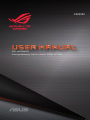 1
1
-
 2
2
-
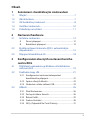 3
3
-
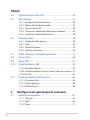 4
4
-
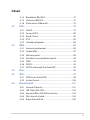 5
5
-
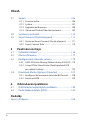 6
6
-
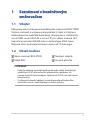 7
7
-
 8
8
-
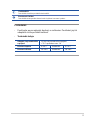 9
9
-
 10
10
-
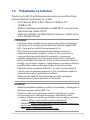 11
11
-
 12
12
-
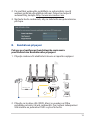 13
13
-
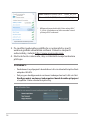 14
14
-
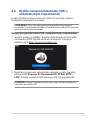 15
15
-
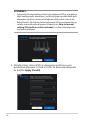 16
16
-
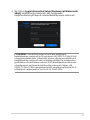 17
17
-
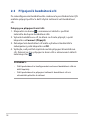 18
18
-
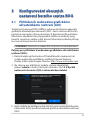 19
19
-
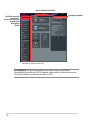 20
20
-
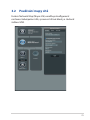 21
21
-
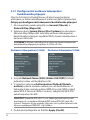 22
22
-
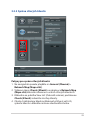 23
23
-
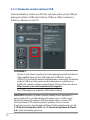 24
24
-
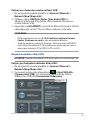 25
25
-
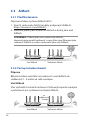 26
26
-
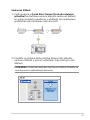 27
27
-
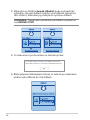 28
28
-
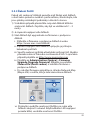 29
29
-
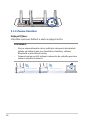 30
30
-
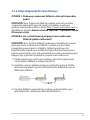 31
31
-
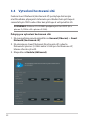 32
32
-
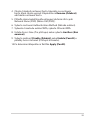 33
33
-
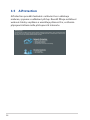 34
34
-
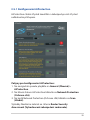 35
35
-
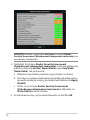 36
36
-
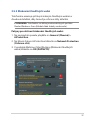 37
37
-
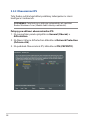 38
38
-
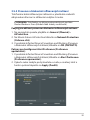 39
39
-
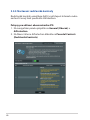 40
40
-
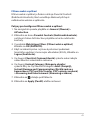 41
41
-
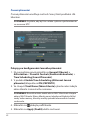 42
42
-
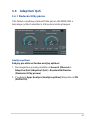 43
43
-
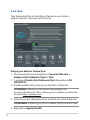 44
44
-
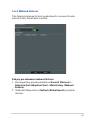 45
45
-
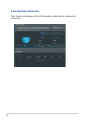 46
46
-
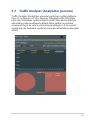 47
47
-
 48
48
-
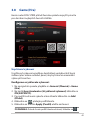 49
49
-
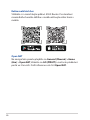 50
50
-
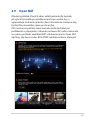 51
51
-
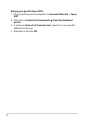 52
52
-
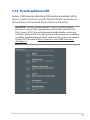 53
53
-
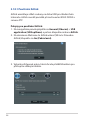 54
54
-
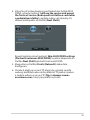 55
55
-
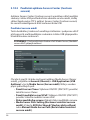 56
56
-
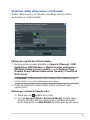 57
57
-
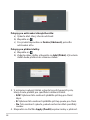 58
58
-
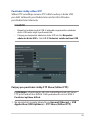 59
59
-
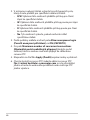 60
60
-
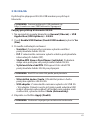 61
61
-
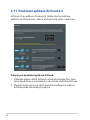 62
62
-
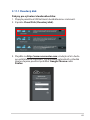 63
63
-
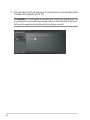 64
64
-
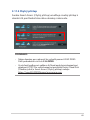 65
65
-
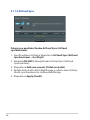 66
66
-
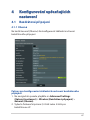 67
67
-
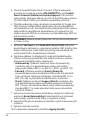 68
68
-
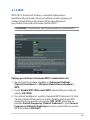 69
69
-
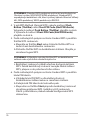 70
70
-
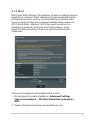 71
71
-
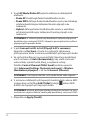 72
72
-
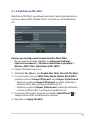 73
73
-
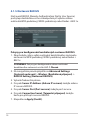 74
74
-
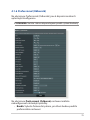 75
75
-
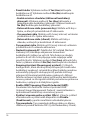 76
76
-
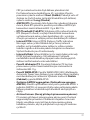 77
77
-
 78
78
-
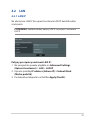 79
79
-
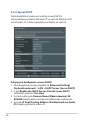 80
80
-
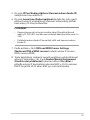 81
81
-
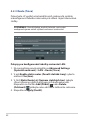 82
82
-
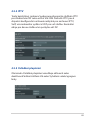 83
83
-
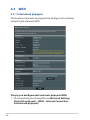 84
84
-
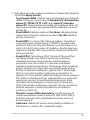 85
85
-
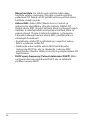 86
86
-
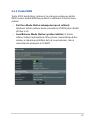 87
87
-
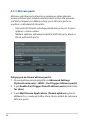 88
88
-
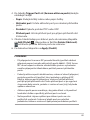 89
89
-
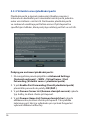 90
90
-
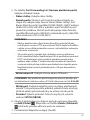 91
91
-
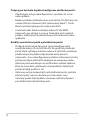 92
92
-
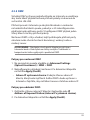 93
93
-
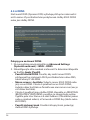 94
94
-
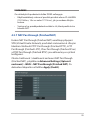 95
95
-
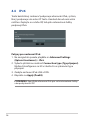 96
96
-
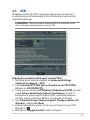 97
97
-
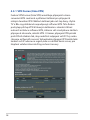 98
98
-
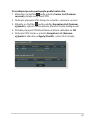 99
99
-
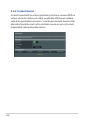 100
100
-
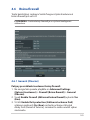 101
101
-
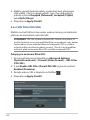 102
102
-
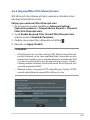 103
103
-
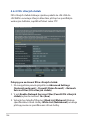 104
104
-
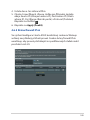 105
105
-
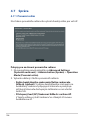 106
106
-
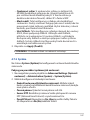 107
107
-
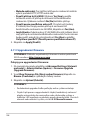 108
108
-
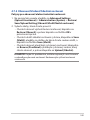 109
109
-
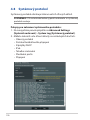 110
110
-
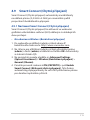 111
111
-
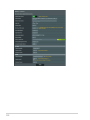 112
112
-
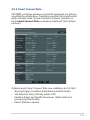 113
113
-
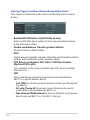 114
114
-
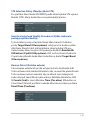 115
115
-
 116
116
-
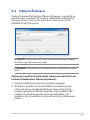 117
117
-
 118
118
-
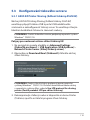 119
119
-
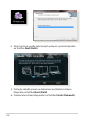 120
120
-
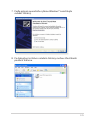 121
121
-
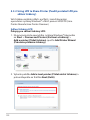 122
122
-
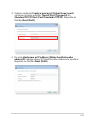 123
123
-
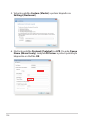 124
124
-
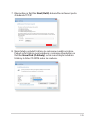 125
125
-
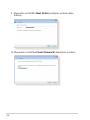 126
126
-
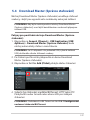 127
127
-
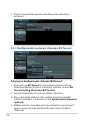 128
128
-
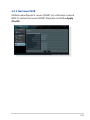 129
129
-
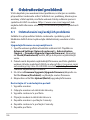 130
130
-
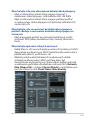 131
131
-
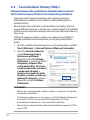 132
132
-
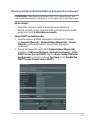 133
133
-
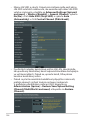 134
134
-
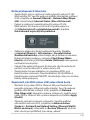 135
135
-
 136
136
-
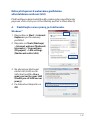 137
137
-
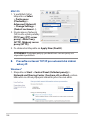 138
138
-
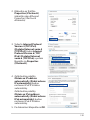 139
139
-
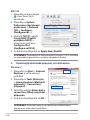 140
140
-
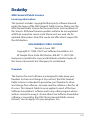 141
141
-
 142
142
-
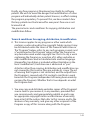 143
143
-
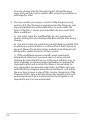 144
144
-
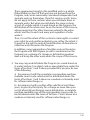 145
145
-
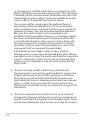 146
146
-
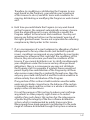 147
147
-
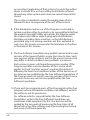 148
148
-
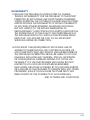 149
149
-
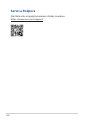 150
150
Asus ROG STRIX GS-AX5400 Používateľská príručka
- Typ
- Používateľská príručka
- Tento návod je vhodný aj pre
Súvisiace články
-
Asus ROG Rapture GT-AX11000 PRO Používateľská príručka
-
Asus RT-AX59U Používateľská príručka
-
Asus TUF Gaming AX6000 (TUF-AX6000) Používateľská príručka
-
Asus TUF Gaming AX3000 V2 (TUF-AX3000 V2) Používateľská príručka
-
Asus TUF Gaming AX4200 Používateľská príručka
-
Asus RT-AC750L Používateľská príručka
-
Asus ROG Rapture GT-AXE16000 Používateľská príručka
-
Asus RT-AX88U Pro Používateľská príručka
-
Asus RT-AC1200 V2 Používateľská príručka
-
Asus ZenWiFi AX (XT8) Používateľská príručka